发布时间:2024-02-20 10: 00: 00
品牌型号:MacBook Pro
系统:MacO Ventura 13.6
软件版本:Paragon NTFS for Mac 15
Mac支持哪些硬盘格式?很多苹果用户一直被这个问题所困扰。 当我们将硬盘插入Mac电脑会发现无法正常使用,这是由于硬盘的格式为NTFS,而苹果电脑无法直接读取该格式硬盘。那Mac支持NTFS硬盘吗?Mac怎么用NTFS硬盘?今天本文就为大家解决以上问题。
一、Mac支持NTFS硬盘吗
正常情况下,Mac是可以识别NTFS硬盘的,当我们插入NFTS硬盘,在桌面上会出现一个硬盘图标,双击是可以正常打开硬盘的。
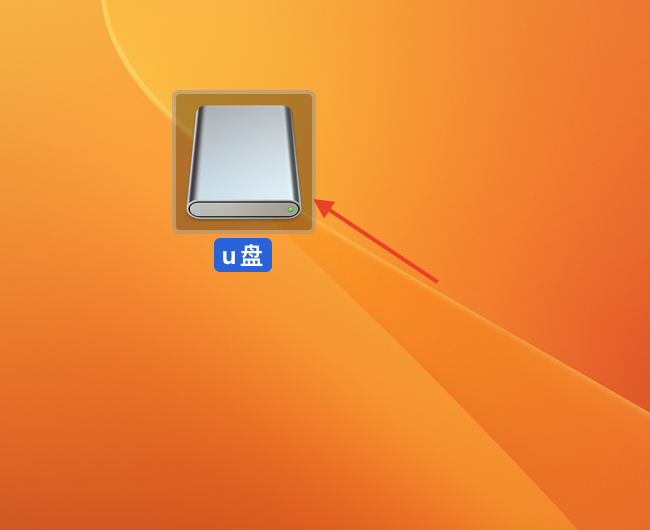
但要注意的是,macOS系统虽然能够正确识别NTFS硬盘,但只支持读取,不支持写入。换句话说,Mac不支持对NTFS硬盘进行编辑、创建、删除等写入操作,比如将Mac里的文件拖入NTFS硬盘,在NTFS硬盘里新建文件等等。
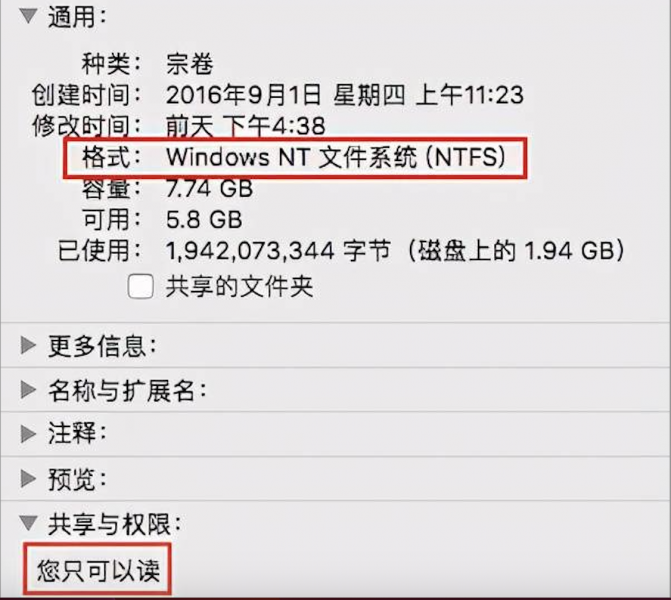
二、Mac怎么用NTFS硬盘
要解决Mac可以读写NTFS硬盘,我们可以改变硬盘格式为Mac支持的格式,比如ex-FAT或MS-DOS。格式化硬盘的方法非常简单:
1.打开Mac系统的启动台,找到“磁盘工具”。
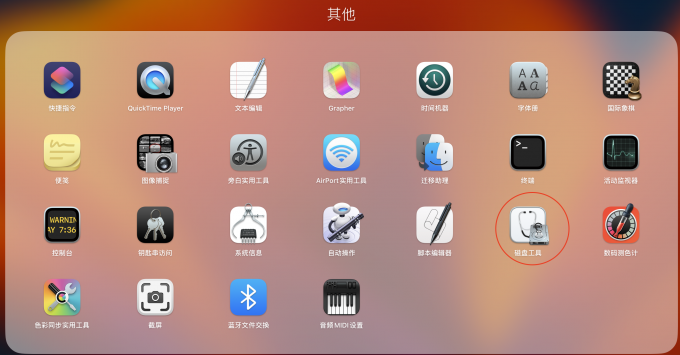
2.在磁盘工具中选择需要格式化的硬盘,并点击在右上角的“抹掉”。
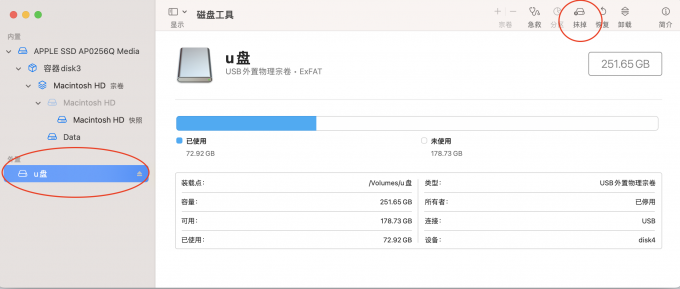
3.进入硬盘格式化进程,系统会提示用户是否要对硬盘进行格式化并对格式化后硬盘的文件系统进行设置。如下图,我们可以对硬盘的名称、新格式以及分区方案进行重新调整。
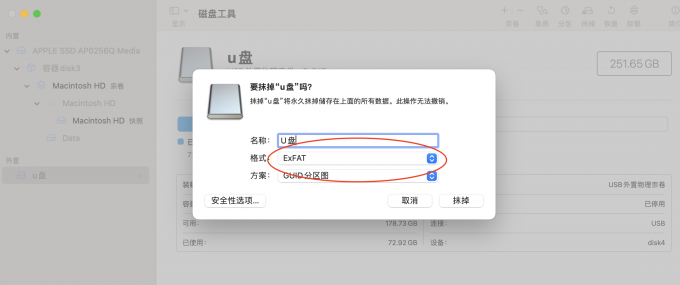
4.磁盘格式选择完毕,点击“抹掉”,硬盘即可变为可被Mac读写的格式。
除了硬盘格式化的方法,我们还可以通过利用NTFS数据读写软件改变Mac对NTFS硬盘的读写权限。今天我以Paragon NTFS for Mac为例,为大家介绍如何使用数据读写软件。
1.在网页搜索“Paragon NTFS for MacParagon NTFS for Mac中文网站”可以下载最新版的Paragon读写软件。网站下载页面提供了2个版本的软件供用户选择,试用版仅支持操作系统为macOS 10.12~10.14系统,而正式版支持macOS 10.12及以上。试用版仅有10天体验期,过了试用期用户需要购买并重新下载正式版软件。
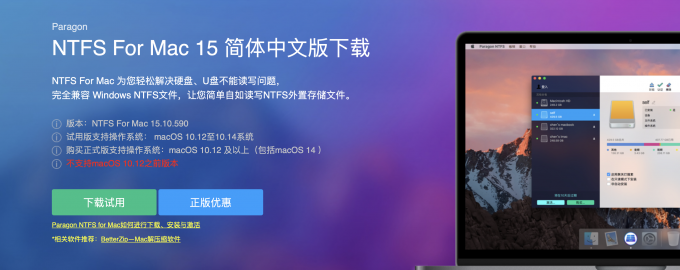
2.根据软件提示安装Paragon NTFS for Mac,完成安装后打开系统设置中隐私与安全性。
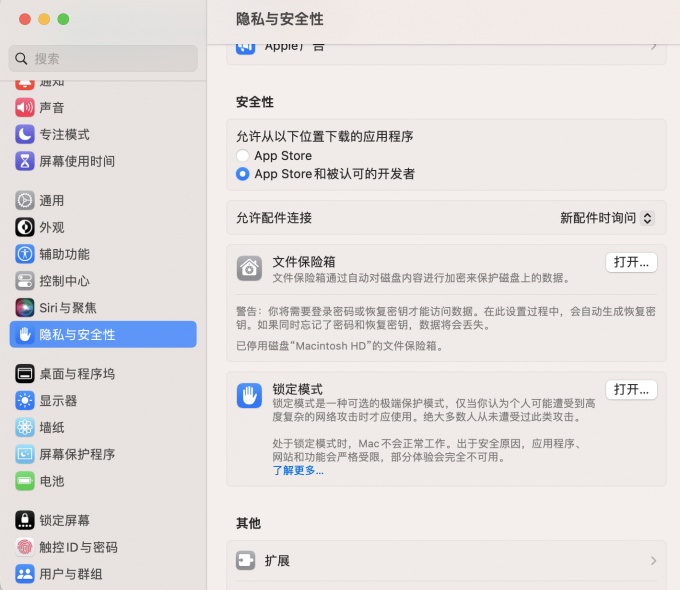
3.在隐私与安全性找到com.paragon-software,添加Paragon NTFS for Mac对磁盘的访问权限。
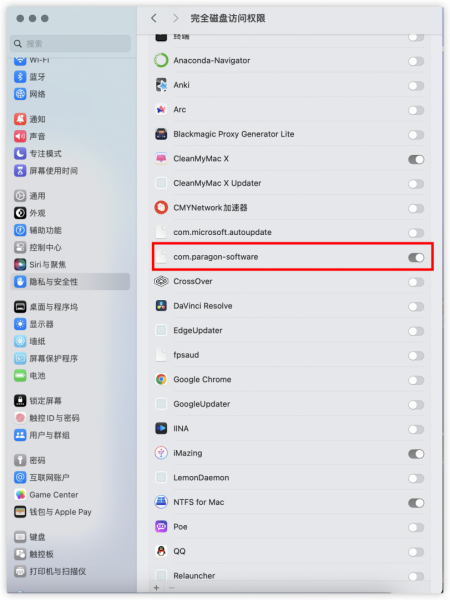
4.重新启动电脑,Mac即可对NTFS硬盘进行正常读写。
三、Paragon NTFS for Mac功能介绍
Paragon NTFS for Mac是一款功能强大且操作简单的数据读写软件。在macOS系统安装了该软件后,便可以实现对NTFS格式磁盘的正常读写权限。除了对NTFS格式磁盘写入数据外,Paragon 还有Spotlight搜索、认证以及擦除连接的磁盘等功能。
1.聚焦搜索功能
聚焦搜索是可以快速查找电脑的文件,勾选该功能后便可实现对NTFS格式磁盘内文件的检索,方便查找文件。打开Paragon NTFS for mac,在左侧软件列表位置找到连接的目标磁盘,直接勾选右侧操作界面内“启用聚光橙搜索”即可。
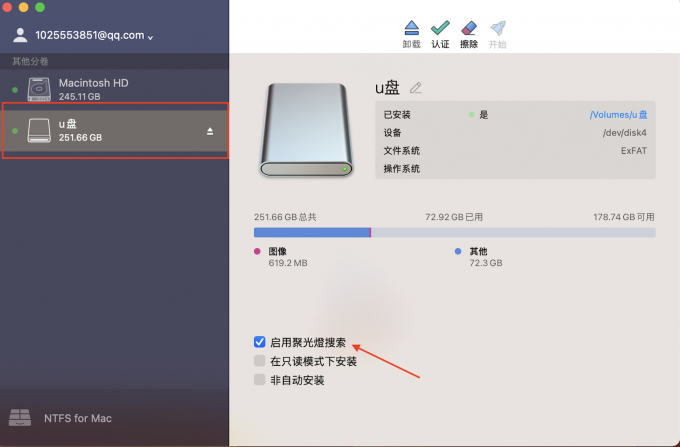
2.认证功能
Paragon NTFS for Mac的认证功能类似于对磁盘进行检查。如出现非固件故障,会可详细的列出磁盘的故障,单击“修复”,便可使磁盘恢复正常。
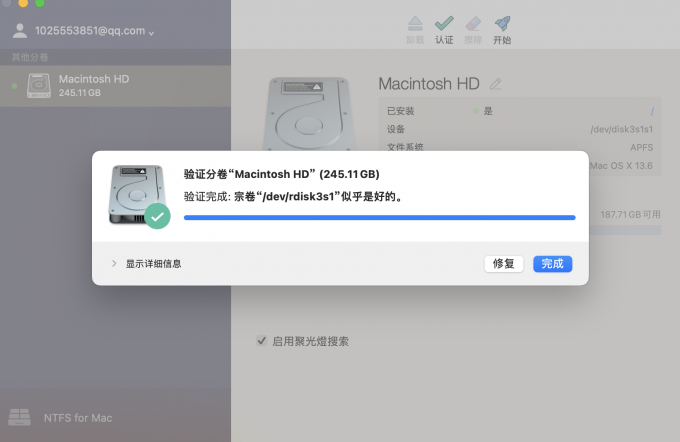
3.擦除功能
Paragon NTFS for Mac的擦出功能可以对对磁盘进行格式化处理。选中磁盘后,单击“擦除”,于弹窗下设置“分卷文件系统”和“分卷名称”分别设置硬盘的文件系统和硬盘名称,单击“擦除”即可将连接的磁盘格式化。
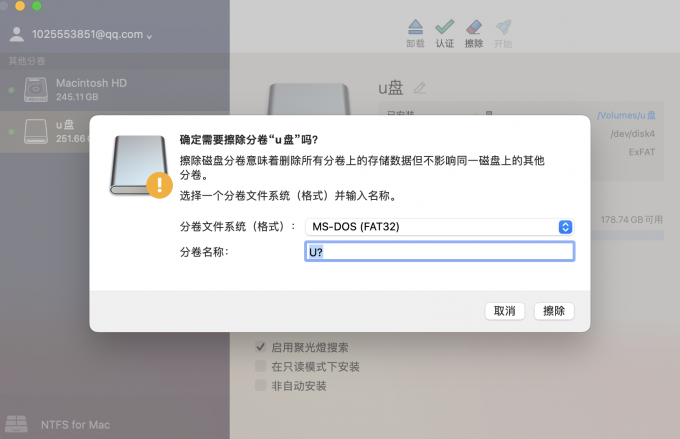
四、总结
以上就是 mac支持ntfs硬盘吗,Mac怎么用ntfs硬盘的全部内容。如果用户再遇到Mac无法写入NTFS硬盘,不妨试试下载数据读写软件——Paragon NTFS for Mac,它不仅能实现Mac系统对NTFS的读写,还能对硬盘进行检测和修复,是一款使用率很高的数据读写软件。
展开阅读全文
︾